こちらでは PC 版の VLC media player で動画を前回の続きから再生するか確認出来るようにする方法をご紹介します、例えば途中まで動画を観ていたけど用事が出来たので一回再生を停止して、後で前回観ていた再生位置から再開したい事ってありませんか?、所謂レジューム再生という機能ですね、VLC にもこのレジューム機能が搭載されているのですが、「途中再生を常に行わない」「途中再生を常に行う」「途中再生を行うか確認する」の3つのパターンから設定する事が可能です、前回の「VLC media playerで動画を常に前回の続きから再生する」では、動画を常に前回の終了位置から途中再生する方法をご紹介しましたが、今回は「途中再生を常に行わない」パターンや「途中再生を行うか確認する」パターンの設定方法も確認してみましょう、ちなみに初期設定では「途中再生を行うか確認する」に設定されています。
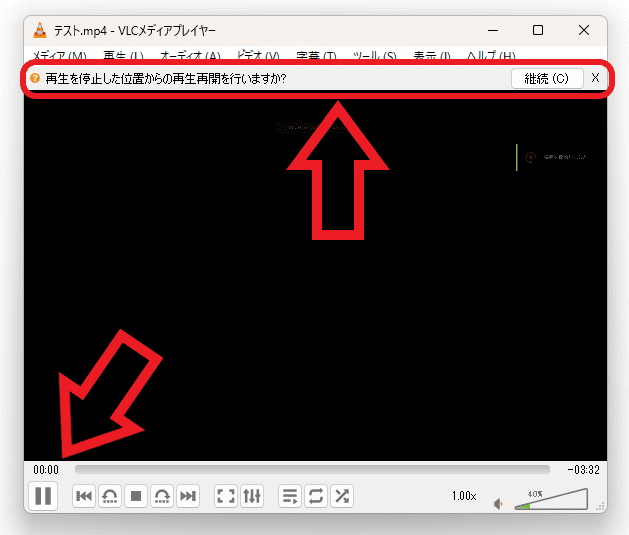
冒頭でもご紹介した通り初期設定のレジューム機能は「途中再生を行うか確認する」に設定されていますので、以前再生したことのある動画をもう一度再生すると上の画像のように「再生を停止した位置からの再生再開を行いますか?」というバーが画面上部に表示されます、この時動画は最初から再生されていますので途中再生を行いたくない場合はそのまま何もしなくても大丈夫です、途中再生の確認のバーも5秒ほどで消えます、そして前回の位置から再生したい場合は「継続」のボタンをクリックすれば良いわけですね。
途中再生を行うか確認する
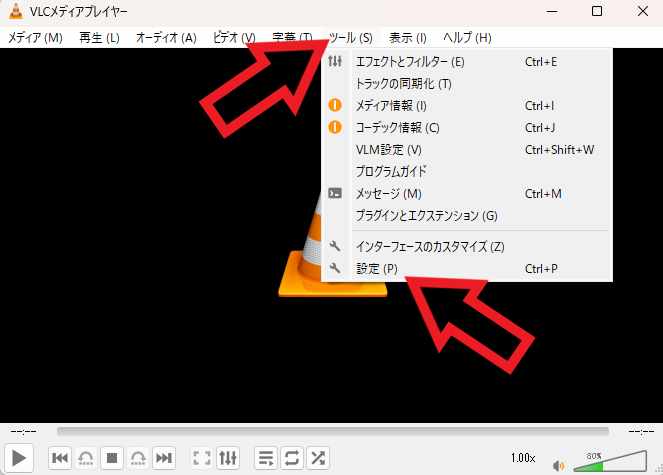
まずは「途中再生を行うか確認する」に設定してみましょう、初期設定ではこちらに設定されているはずですので、設定を「途中再生を常に行わない」や「途中再生を常に行う」に変更した後、元に戻したい時などに参考にされてみてください、まずは VLC の設定画面を開きます、上部メニューから「ツール」をクリックしてメニューから「設定」をクリックしましょう。
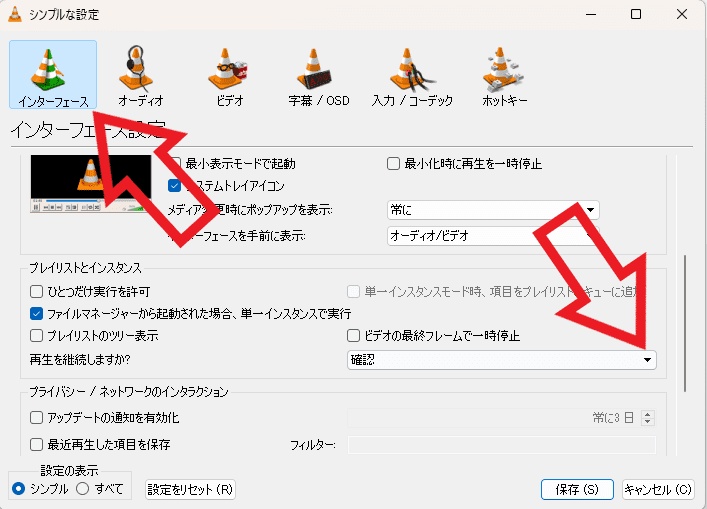
シンプルな設定の画面が開いたら上部から「インターフェース」のボタンをクリックします、設定を変更する項目は2つですね、まずは「プレイリストとインスタンス」の項目の「再生を継続しますか?」を「確認」に設定します。
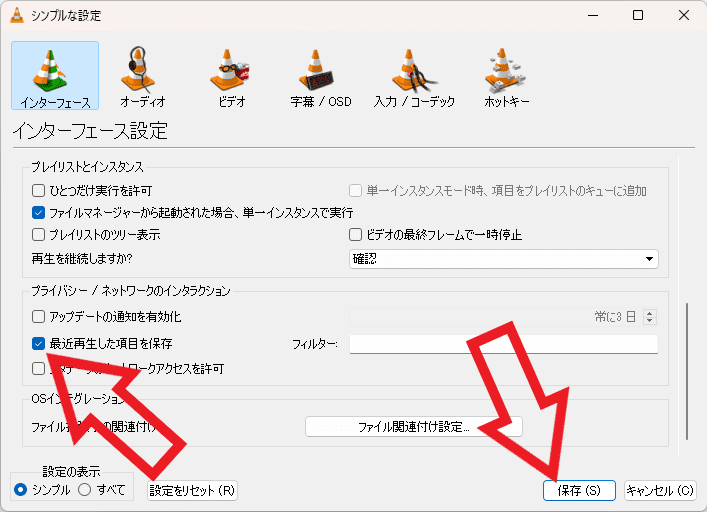
次に「プライバシー/ネットワークのインタラクション」の項目の「最近再生した項目を保存」にチェックマークを付けて、「保存」ボタンをクリックしたら設定完了です、これで途中再生を行うかの確認が表示されるようになります。
「途中再生を常に行わない」「途中再生を常に行う」
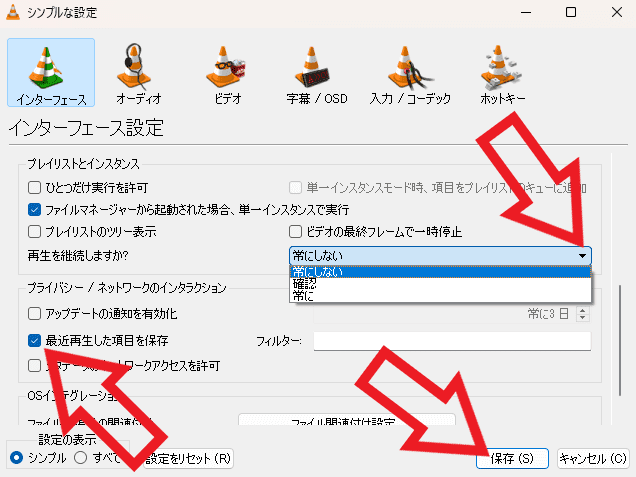
次は「途中再生を常に行わない」または「途中再生を常に行う」に切り替える方法ですが、設定する項目は先程と同じで「再生を継続しますか?」の項目と「最近再生した項目を保存」の項目の二箇所ですね、「途中再生を常に行わない」ように設定したい場合は「再生を継続しますか?」の項目を「常にしない」に設定してください、そして「途中再生を常に行う」ように設定したい場合は「再生を継続しますか?」の項目を「常に」に設定しましょう、どちらも「最近再生した項目を保存」にはチェックを付けて大丈夫です、あとは最後に「保存」ボタンをクリックしたら完了ですね。
「VLC」のその他の使い方や設定などは↓の記事の下部にリンクをまとめてあります。



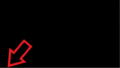
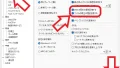
コメント